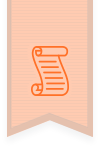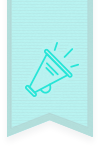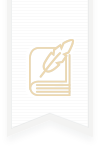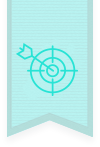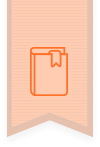Anonyme
| Posté le 16 septembre 2019 à 11 h 08 min
Lors d’une exportation VTS Editor (actuellement 4.05) en SCORM 2004, un seul identifiant est utilisé : com.vts.course.root , quel que soit votre projet.
J’utilise le LMS WBT Manager qui permet de faire des mises à jours de cours. C’est très pratique pour appliquer des corrections sur un cours déjà déployé.
Le problème survient quand j’importe sur mon LMS un autre projet qui lui aussi se retrouve avec le même identifiant : com.vts.course.root. Le deuxième venant remplacer purement et simplement le premier.
Il serait simple de pouvoir saisir soi-même cet identifiant en le rendant unique afin d’éviter mise à jour malencontreuse, mais VTS Editor ne le permet pas.
Si vous êtes dans le même cas que moi, voici comment procéder pour ne pas se faire avoir.
Une fois l’export SCORM 2004 fait, il faut extraire le fichier : imsmanifest.xml.
Ouvrez-le via un éditeur de texte comme Notepad++ par exemple, et allez à la ligne 166, il y a : identifier= »com.vts.course.root ». Saisissez la référence que vous souhaitez, dans mon cas : identifier= »tutorat2020.doublon », puis sauvegardez-le précieusement.
Votre fichier imsmanifest.xml contenant votre identtifiant est à mettre dans le ZIP SCORM 2004 généré par VTS Editor.
Cette manipulation n’est pas à faire à chaque « version » de votre exportation, le fichier imsmanifest.xml restant identique. La seule chose à faire après chaque exportation SCORM 2004 est de mettre VOTRE FICHIER dans le ZIP.